Que es mi ubicación actual? Es una necesidad bastante común enviar tu ubicación en tiempo real con otros.
El GPS en sus dispositivos como iPhone, iPad, teléfono Android, Mac y PC con Windows puede identificar fácilmente la ubicación actual. Varias aplicaciones utilizan estos datos de ubicación para funcionar correctamente. Por ejemplo, la aplicación Find My en iPhone y Google Maps en teléfonos Android le ofrece una manera conveniente de compartir su ubicación exacta con alguien.
Esta publicación cubre cómo encontrar y compartir la ubicación actual en diferentes plataformas. Además, puede aprender a cambiar la dirección de su ubicación y establecer una ubicación virtual.
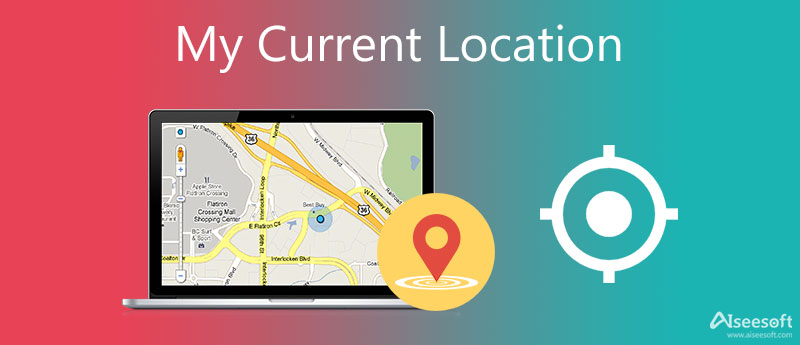
Debe saber que muchas aplicaciones rastrean su dirección de ubicación durante el uso diario de su computadora. Después de dar permiso a los servicios de ubicación, puede encontrar fácilmente la dirección de la ubicación en la que se encuentra.
La configuración de ubicación de Windows le permite establecer qué funciones de Windows pueden acceder a su dirección de ubicación actual y qué aplicaciones pueden usar la información de ubicación. Aquí tomamos Windows 10 como ejemplo para mostrarle cómo encontrar la ubicación en tiempo real.
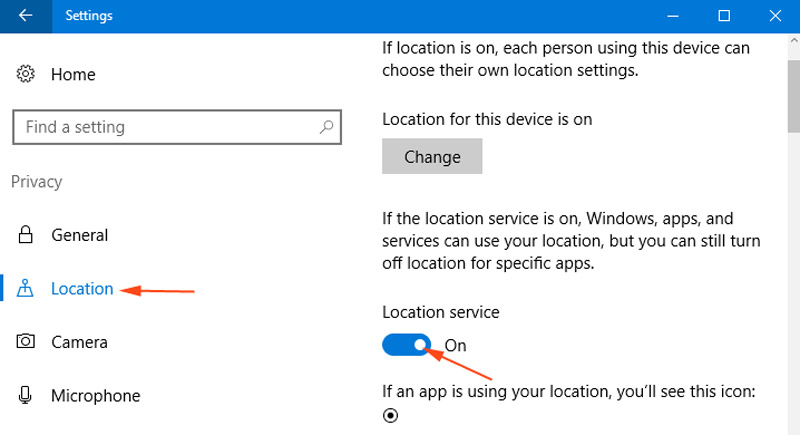
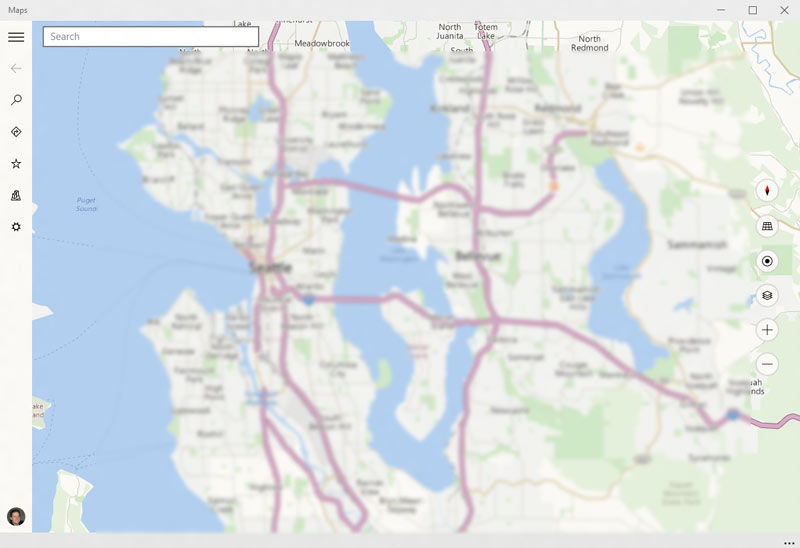
Como usuario de Mac, puede confiar en Maps para marcar su ubicación actual, mostrar negocios, restaurantes y otros lugares cercanos, y encontrar direcciones desde donde se encuentra hasta donde desea ir.
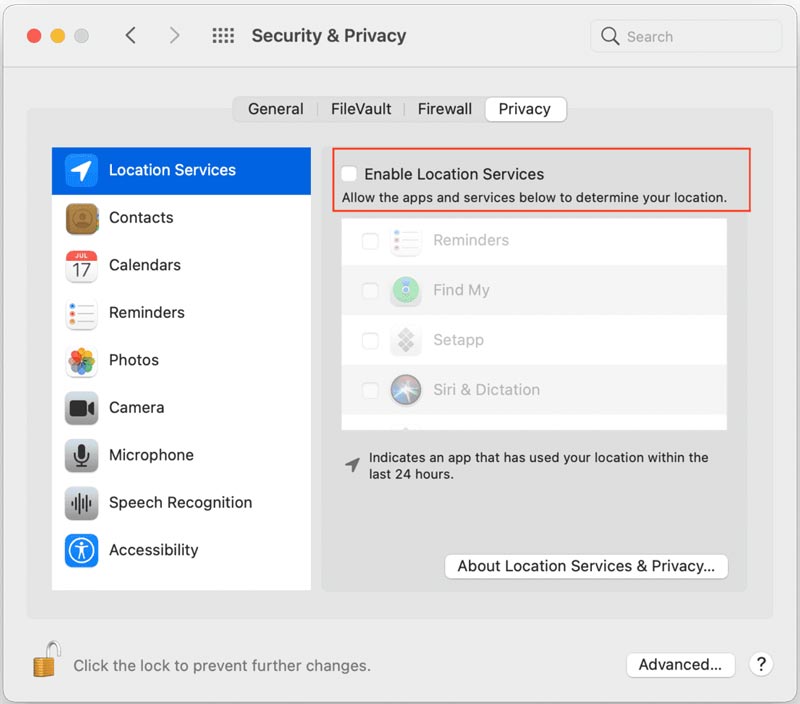
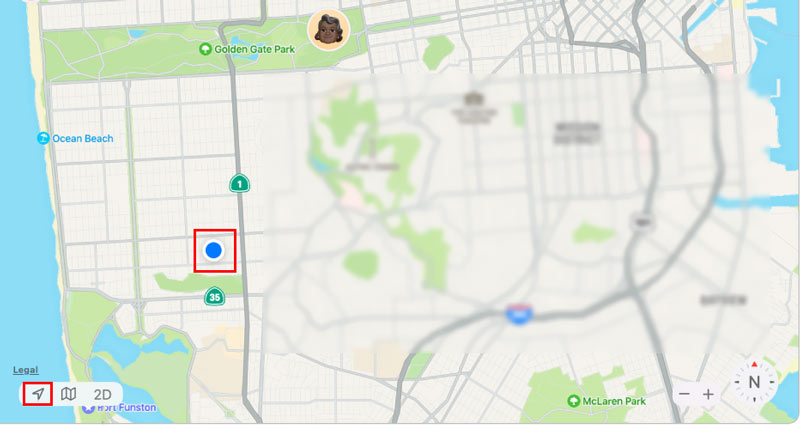
Muchas herramientas gratuitas en línea pueden ayudarlo a averiguar dónde se encuentra. Pueden obtener la información de su ubicación desde la dirección IP, su conexión de red inalámbrica, el hardware de GPS incorporado y otros.
Cuando desee verificar su ubicación actual, puede abrir un navegador web, buscar encontrar mi ubicación en líneay luego seleccione su herramienta preferida para obtener una ubicación aproximada. Es posible que vea muchos anuncios mientras los usa.
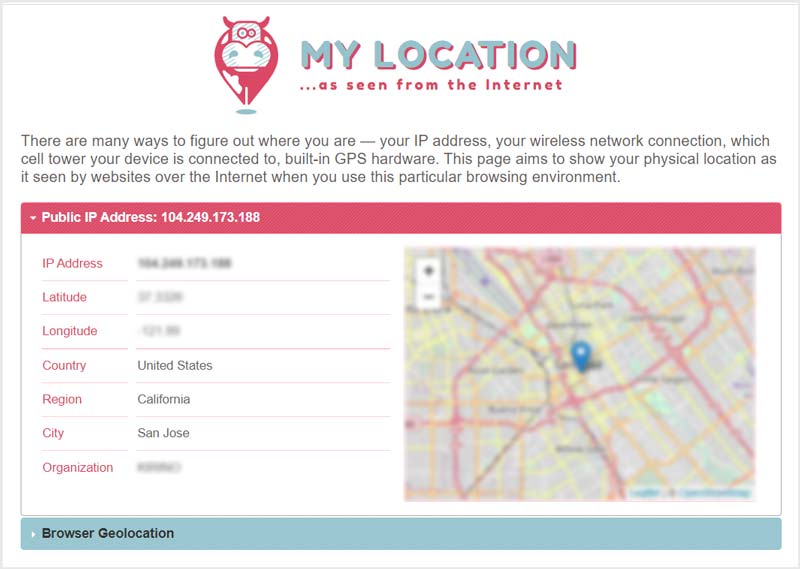
Puede averiguar fácilmente la ubicación actual en la que se encuentra en su iPhone o iPad. Puedes confiar en Mapas, Encontrar mi, o algunas aplicaciones sociales como Facebook Messenger y Whatsapp para encontrar o compartir su ubicación.
La aplicación Mapas está preinstalada en su iPhone y iPad. Entonces, cuando necesite conocer su ubicación, puede abrirla para obtener información detallada. Puede compartir su ubicación, marcar la dirección de la ubicación actual o buscar un nuevo lugar para ir.
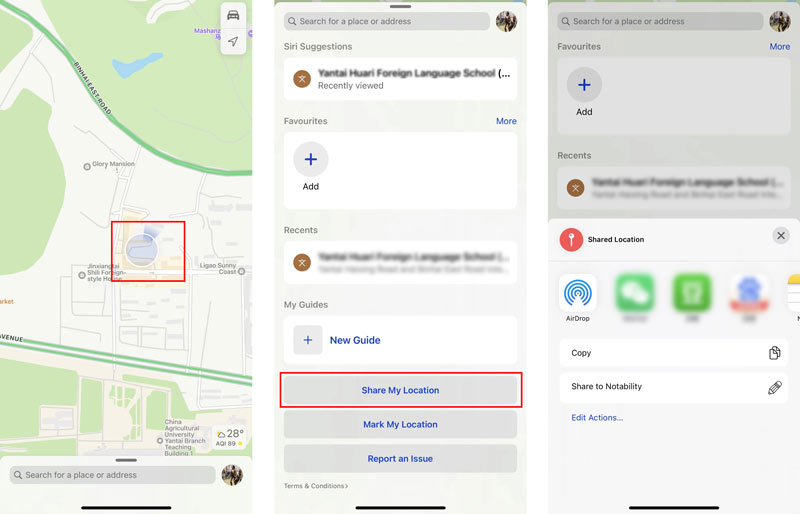
La Encontrar mi La aplicación también brinda una forma conveniente de ubicar rápidamente dónde se encuentra. Está preinstalado en su dispositivo iOS. Si no puede encontrarlo, puede ir a la App Store o usar la función Spotlight para abrir Encontrar mi.
Después de abrir el Encontrar mi aplicación, puede ver su ubicación actual directamente. El punto azul marcado en el mapa es donde estás. Puede acercar o alejar la imagen para verificar la ubicación específica. Simplemente puede tocar en el Empiece a compartir la ubicación para enviar la información de su ubicación a otras personas.
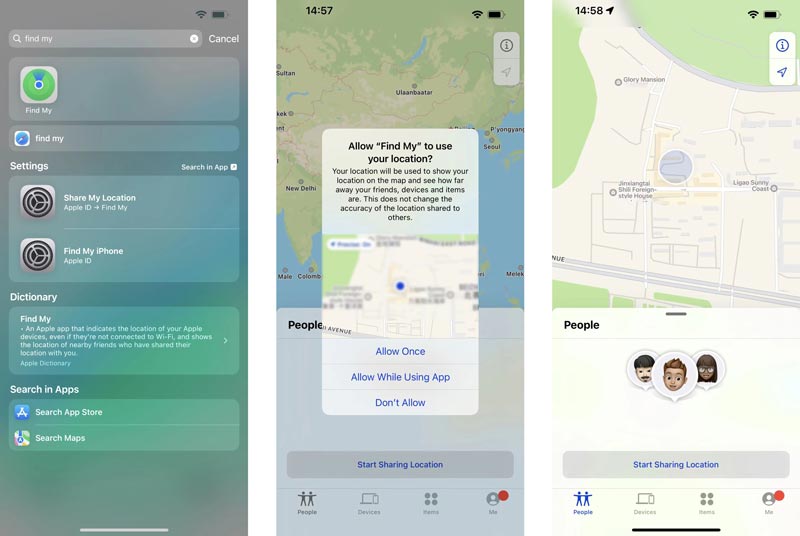
Según la ubicación de su teléfono Android, puede obtener resultados de búsqueda locales más precisos. Esta parte le indica cómo activar la ubicación y encontrar la dirección exacta o las coordenadas de su ubicación actual.
Aquí puede tocar y mantener presionado el Ubicación icono para acceder a la configuración de ubicación. Toque en el Permisos de aplicación opción y luego dar el permiso de ubicación para el Google Maps aplicación.
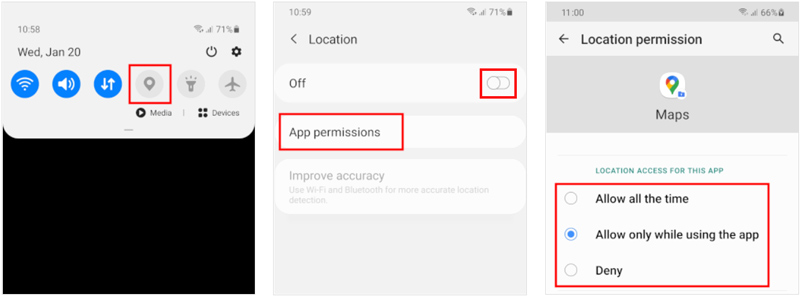
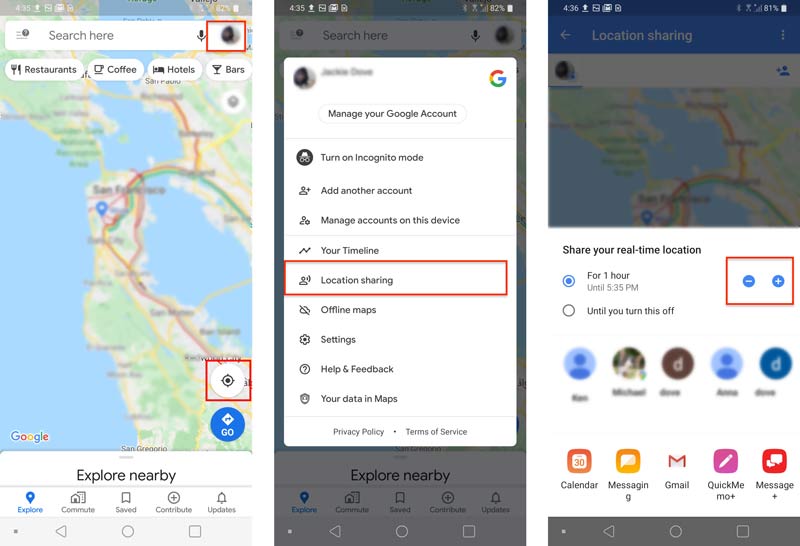
También puede usar la aplicación Google Maps en su dispositivo iOS para verificar su ubicación en tiempo real o compartir la ubicación con su familia o amigos. Puedes instalar Google Maps gratis desde la App Store.
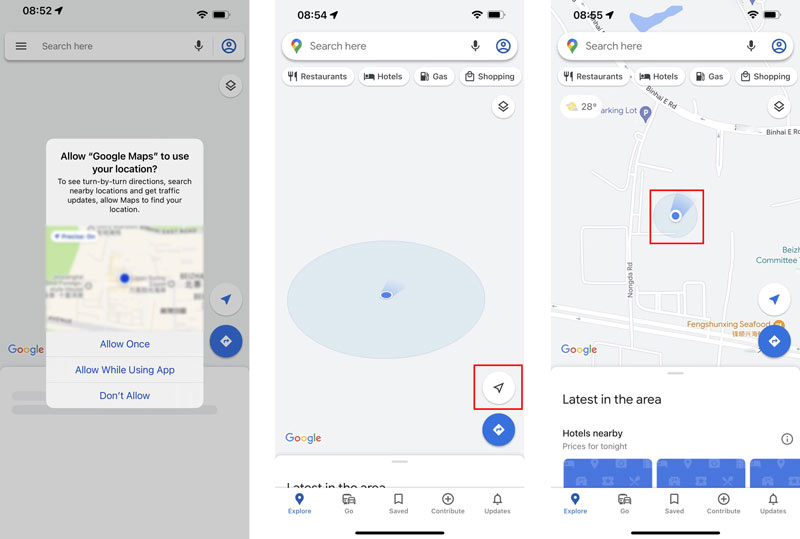
Tenga en cuenta que, si desactiva la ubicación en su teléfono, no obtendrá la ubicación precisa utilizando aplicaciones y servicios. En ese caso, solo puede obtener anuncios y resultados locales aproximados en función de su dirección IP.
Por diferentes motivos, es posible que deba cambiar su ubicación GPS. Por ejemplo, desea dejar de compartir la ubicación con otros por cuestiones de privacidad o cambiar a otra ubicación para usar aplicaciones o jugar juegos. Aquí recomendamos encarecidamente el fácil de usar CualquierCoord para que establezca una ubicación virtual para su iPhone. Le permite cambiar la ubicación actual del iPhone en computadoras Mac y Windows.

Descargas
Aiseesoft AnyCoord: el mejor cambiador de ubicación para iOS
100% Seguro. Sin anuncios.
100% Seguro. Sin anuncios.
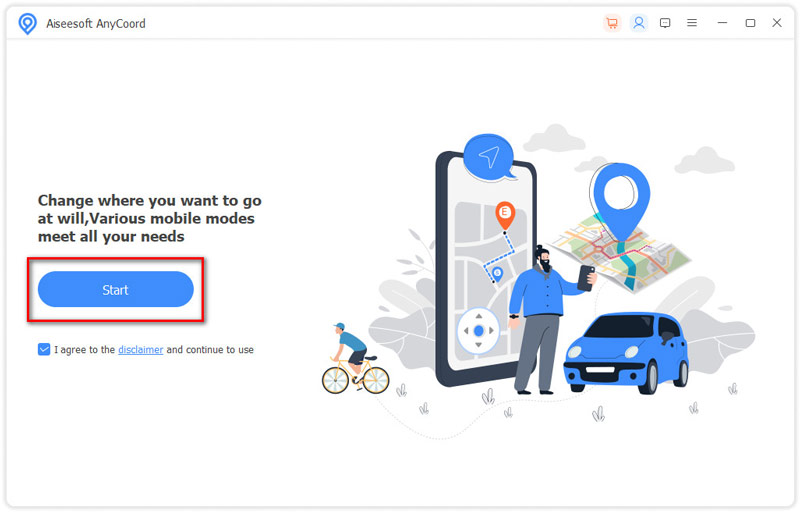
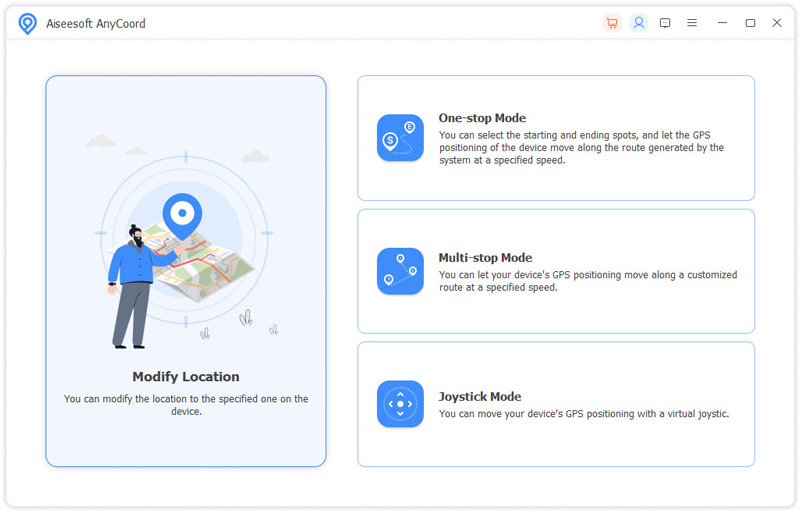
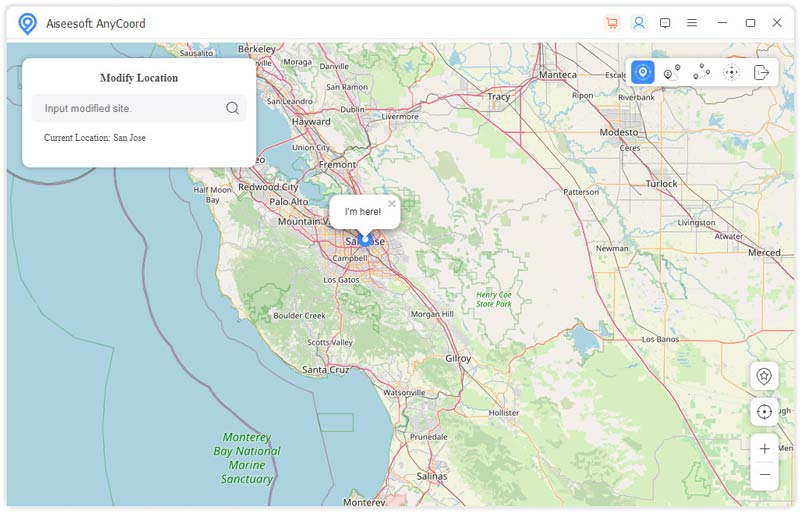
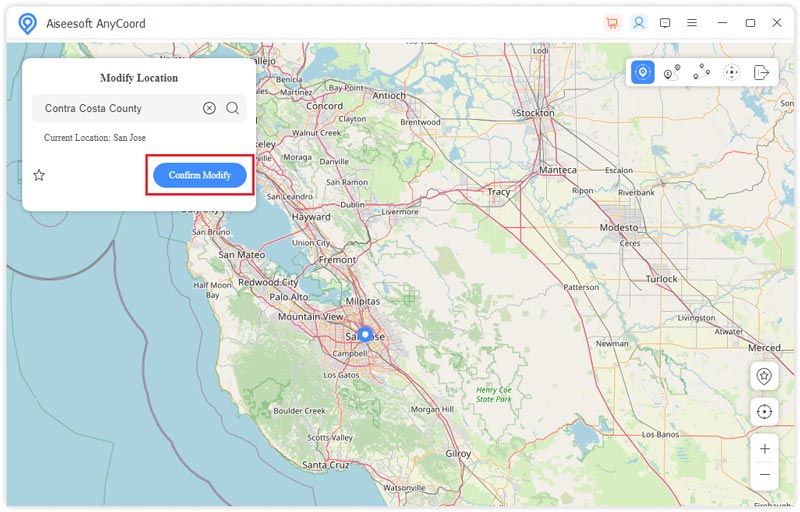
Si desea configurar la ubicación GPS de su iPhone para que se mueva junto con la ruta, puede usar el Modo de ventanilla única or Modo multiparada. Para mover la ubicación GPS de tu iPhone sin límites de ruta, puedes confiar en el Modo Joystick.
Pregunta 1. ¿Cómo restablecer mi ubicación actual en iPhone?
Cuando necesite restablecer los servicios de ubicación en un iPhone, puede ir a la aplicación Configuración. Toque la sección General y luego elija la opción Restablecer en la pantalla inferior. Cuando llegue a la interfaz principal de Restablecimiento, busque la opción Restablecer ubicación y privacidad y tóquela. Ahora puede restablecer la ubicación actual en su iPhone. Durante este paso, debe ingresar su contraseña para confirmar la operación de restablecimiento.
Pregunta 2. ¿Puedo desactivar los servicios de ubicación para aplicaciones específicas en mi iPhone?
Vaya a la aplicación Configuración y desplácese hacia abajo para elegir la opción Privacidad. Asegúrese de que la primera función de Servicios de ubicación esté habilitada e ingrésela. Desplácese hacia abajo para encontrar la aplicación que desea desactivar su servicio de ubicación y tóquela. En la interfaz principal de la aplicación, puede elegir Nunca, Preguntar la próxima vez, Mientras usa la aplicación o Siempre según sus necesidades. Aquí simplemente puede configurar Nunca para evitar que esta aplicación use su ubicación.
Pregunta 3. ¿Cómo ayudar a su teléfono Android a obtener una ubicación más precisa?
Puede activar la precisión de ubicación de su teléfono para obtener una ubicación más precisa. Deslice el dedo desde la pantalla superior para mostrar más opciones. Toque y elimine el botón Ubicación para que aparezcan los Servicios de ubicación. Ubique la opción Precisión de la ubicación de Google y luego active Mejorar la precisión de la ubicación.
Conclusión
Esta publicación comparte varios métodos útiles para encontrar con precisión su ubicación actual y compártelo. Ya sea que esté usando una computadora, iPhone, iPad o dispositivo Android, puede usar el buscador de ubicación relacionado para obtener su ubicación exacta. Además, te presentamos una gran cambiador de ubicación herramienta para establecer fácilmente ubicaciones virtuales para iPhone.

Aiseesoft AnyCoord puede ayudarlo a ocultar, falsificar o cambiar su ubicación GPS a cualquier otro lugar con facilidad. Incluso puede planificar una ruta móvil si es necesario.
100% Seguro. Sin anuncios.
100% Seguro. Sin anuncios.